
Настройка маршрутизатора должна быть произведена согласно существующим инструкциям, иначе интернет не будет работать. Но, в то же время не стоит пугаться, поскольку настройка tp link TL-841 не требует каких-либо особых знаний и может быть успешно проведена даже обычным пользователем сети-интернет.
Общая информация о маршрутизаторе TL-841
Интерфейс
- В наличии порт WAN рассчитанный на 10 и 100 Мбит/с.
- Четыре порта на 10 и 100 Мбит/с.
Кнопки
- On/Off (беспроводное вещание)
- Антенна 2*5 дБ.
- Reset/WPS.
Поддерживаемые стандарты связи
- IEEE 802.11n.
- IEEE 802.11g.
- IEEE 802.11b.
Подключение
Сзади, на обратной части корпуса роутера находится сразу 5 портов, при этом 1 обозначается WAN — сюда необходимо подсоединить кабель.
Кроме этого, в одной упаковке с данным роутером идет малый кабель: подключите с его помощью один из расположенных сзади портов ЛАН на роутере к сетевой карте ПК.

Настраивать устройство можно даже не используя классическое подсоединение, однако, лучше-всего воспользоваться обычным проводным подсоединением.
Другой важный момент
После настройки соединения L2TP на ПК должно временно отсутствовать — не стоит его подключать даже после того, как роутер был настроен, т.к он сам сможет производить необходимое подключение и «передавать» его.
Как установить требуемые опции подключения интернета через Ростелеком
Для настройки подключения Ростелеком на TL -841, нажмите «Сеть», далее «Интернет» и установите параметры:
- Вторичное подключение — отключить.
- WAN подключение — PPPoE.
- Код и имя пользователя — это будет вашим логином и паролем(должны быть у вас на руках).
- Подключение WAN — устанавливать автоматическим образом.

После того как настройка роутера под Ростелеком на этом этапе была завершена, сохраните установленные параметры. Спустя пару минут обновите данную страницу и вы увидите то, что статус установленного соединения поменялся на «Подключено». Если это так, вы все сделали правильно и ваше интернет соединение почти готово для активной работы.
Безопасность (установка пароля)
Настройка безопасности маршрутизатора tp link для Ростелеком на вашем Wi- Fi соединении не считается необходимой вещью, однако сделать ее все таки рекомендуется. Если об этом как следует не подумать, к вашему маршрутизатору могут подключиться другие пользователи, а это отрицательно повлияет на скорость работы интернета.
- «Защита сетевого режима» и устанавливаем галочку рядом с «WPA-PSK/WPA2-PSK» (является наиболее безопасным видом шифрования).
- В окне «Шифрование» устанавливаем пункт «Автоматическое». В окне«Пароль PSK» устанавливаем пароль (следует его запомнить, а лучше записать, иначе подключиться к сети у вас попросту не получится).

Для настройки необходимых опций соединения, зайдите в «Беспроводный режим», а после этого в «Настройки беспроводного режима». Откроется новая страница. Введите имя используемой вами сети (SSID). Таким образом вы сможете отличить свое подключение от чужого.
Назовите вашу Wi-Fi сеть
- Для этого кликните по «Защита беспроводного режима»и поставьте пароль на соединение.
- Установите флажок на WPA-Personal/WPA2-Personal и вбейте пароль.

После вступления данных опций в законную силу, вы получите возможность подсоединяться к маршрутизатору с ноутбука, либо любого другого мобильного устройства на котором установлен встроенный модуль Wi-Fi.
Меняем пароль
После осуществления первого входа, многие советуют поменять стандартные данные на свои. Хотя это совсем не обязательно делать, поменять логин с паролем все же рекомендуется, если вы решили максимально обезопасить свое соединение.
Сохраните эти данные, чтобы не забыть. Если этого не сделать и у вас появится необходимость перенастроить маршрутизатор, вы не сможете этого сделать.
Настройка телевидения

Чтобы настроить ТВ на Ростелеком, войдите в окно «Сеть» — «IPTV», после этого нажмите «Мост» и укажите номер подключения, через которое будет работать телевизионная приставка. Далее сохраните настройки и можете начать пользоваться интернетом.
Выводы
Мы рассмотрели по шагам, как грамотно произвести настройку маршрутизатора на примере TL-WR841N, такие же настройки подходят к моделям: w8961nd, w8151n, wr740n и других распространенных роутеров tp link.
Ответы на основные вопросы
Можно ли настроить роутер на ловлю Wi-fi сигнала и передать этот сигнал на компьютер?
К сожалению, на TL-WR841ND сделать так не представляется возможным. Если вы хотите, чтобы у вас была возможность настроить маршрутизатор на прием Wi-Fi для передачи сигнала на персональный компьютер, приобретите модель, которая будет поддерживать функцию WISP. Подобные модели могут легко осуществить данную задумку.
Какой радиус распространения сигнала роутера tp link для Ростелекома?
Радиус передачи сигнала вне помещения данного роутера составляет 150 м.
Как произвести сброс настроек с маршрутизатора?
Сброс настроек на маршрутизаторе Tp-Link производится с помощью кнопки с надписью RESET. Обычно, данная кнопка располагается утопленной в корпусе устройства (чтобы случайно не нажать). Нашли эту кнопку? Теперь возьмите что-то длинное и тонкое и надавите на нее в течение нескольких секунд и настройки сбросятся.
Источник: rostc.ru
Настройка роутера TP-LINK (на примере TL-WR841N(d))
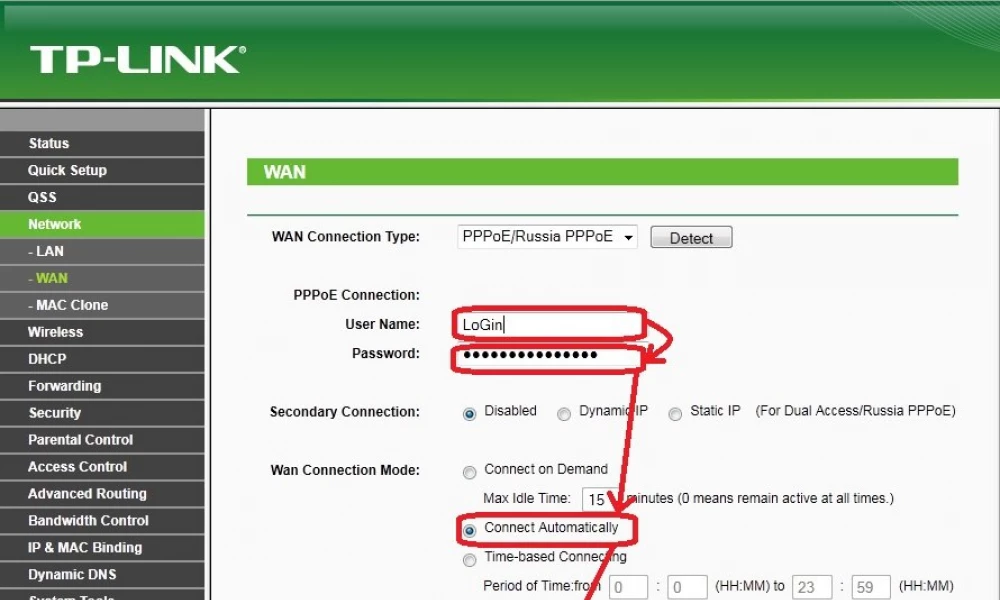
Мои мысли по поводу данной модели:
Я считаю, что данная модель очень удачно получилась у компании TP-LINK, так как он прост в настройке, у него хорошая цена/качество. Он отлично подойдет для обычного домашнего пользователя, которому нужно просто, чтобы был интернет и Wi-Fi. Советую брать данную модель, если Вы такой же простой пользователь, которому от роутера большего и не требуется. У многих моих знакомых стоит данная модель (по моей рекомендации) уже более 3-х лет. Работает стабильно, свою функцию выполняет на 5+!
- Подключение роутера TL-WR841N(d) к ПК
- Настройка соединения с интернетом (настройка WAN подключения) на TL-WR841N(d)
- Настройка Wi-Fi сети на TL-WR841N(d)
- Смена стандартного пароля пользователя admin
Подключение роутера TL-WR841N(d) к ПК
Для начала подключите к роутеру блок питания и воткните его в розетку. Если у Вас не загорелись на нем индикаторы (на роутере), то включите его кнопкой сзади.
Вы наверняка заметили диск, идущий в комплекте с роутером, так вот, мы будем настраивать без его использования.
Далее подключите провод, идущий от вашего интернет-провайдера в порт WAN , он синий, а провод, идущий в комплекте с роутером в порт LAN (1-4) , он желтый.

Второй конец провода вставляем в сетевую карту ноутбука/компьютера, с которого будем настраивать роутер.

Если вы все сделали верно, то можем переходить к следующему пункту.
Настройка соединения с интернетом (настройка WAN подключения) на TL-WR841N(d)
Нам нужно зайти в настройки роутера TL-WR841N(d). Для этого, на компьютере, к которому он подключен, откройте любой браузер, и в адресной строке перейдите по адресу 192.168.1.1, или 192.168.0.1. Должен появится запрос имени пользователя и пароля. Укажите admin и admin (стандартный пароль и имя пользователя). Кстати, как зайти в настройки роутера, стандартный IP и стандартные логин/пароль указаны снизу роутера на наклейке
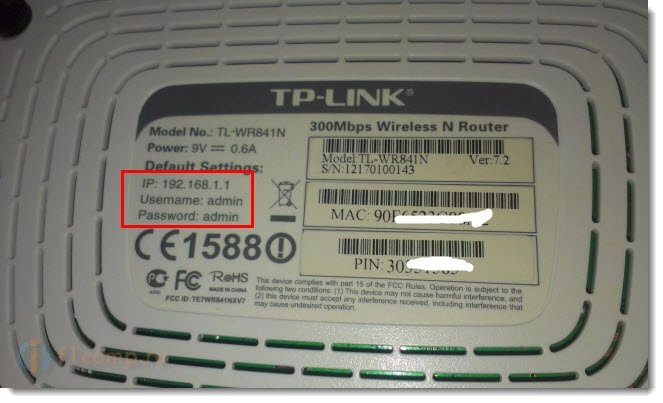
Итак, мы все правильно ввели, ввели логин и пароль. Нам должна открыться страница настроек роутера.
Самое важное, это настроить роутер на работу с вашим интернет-провайдером. Если этого не сделать, или сделать неправильно, то интернет через роутер работать не будет. Сеть Wi-Fi появится, но без доступа к интернету.
В настройках перейдите на вкладку Network — WAN. Нам в выпадающем списке WAN Connection Type нужно выбрать тип соединения, которое использует ваш интернет-провайдер. Это может быть: Dynamic IP, Static IP, PPPoE, L2TP, или PPTP. Лично у меня например PPPoE (самый распространенный тип подключения).
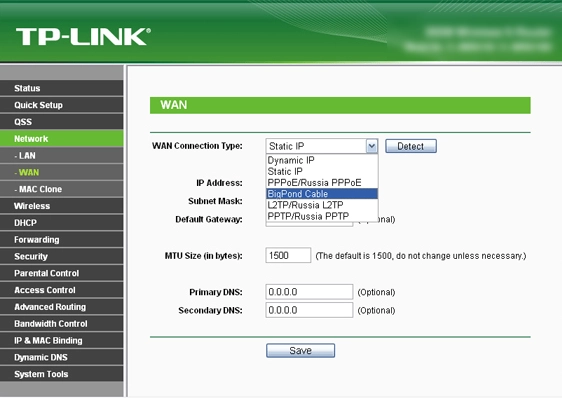
Настройка PPPoE, L2TP, и PPTP
Если у вас провайдер использует один из выше перечисленных способов подключения, то выбираем нужный, и задаем необходимые параметры, которые вам должен выдать провайдер: имя пользователя, пароль, IP-адрес. Это уже зависит от выбранного вами типа соединения и провайдера.
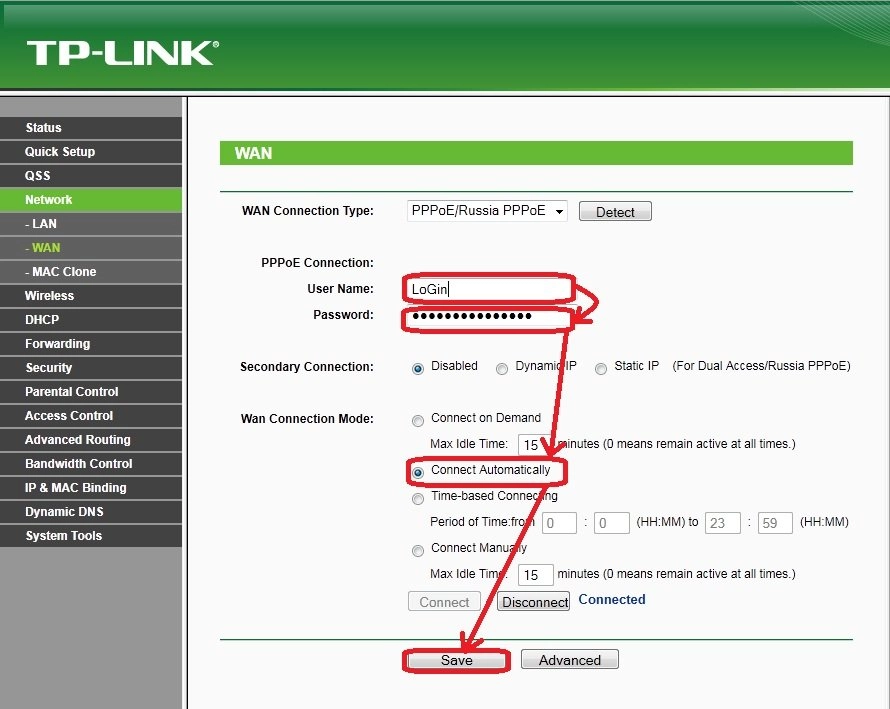
Главное, что нужно добиться от настроек на этой странице, так это что бы роутер подключился к Интернет и начал его раздавать. Если интернет работает, то жмем на кнопку Save, и продолжаем. Если не получается настроить, то позвоните к своему интернет-провайдеру, и уточните у него все данные, которые необходимы для настройки маршрутизатора.
Если на вашем компьютере есть настроенное высокоскоростное подключение к интернету, то оно нам больше не нужно. Запускать его не нужно. У нас теперь роутер будет запускать такое соединение. Можете его вообще удалить.
Может быть еще такое, что провайдер делает привязку по MAC-адресу (нужно уточнять у провайдера), в таком случае клонировать MAC можно в настройках роутера, на вкладке Network — MAC Clone. Или, там можно сменить MAC адрес роутера. Также можно позвонить провайдеру и попросить удалить из привязки старый MAC, и привязать Ваш новый MAC-адрес.
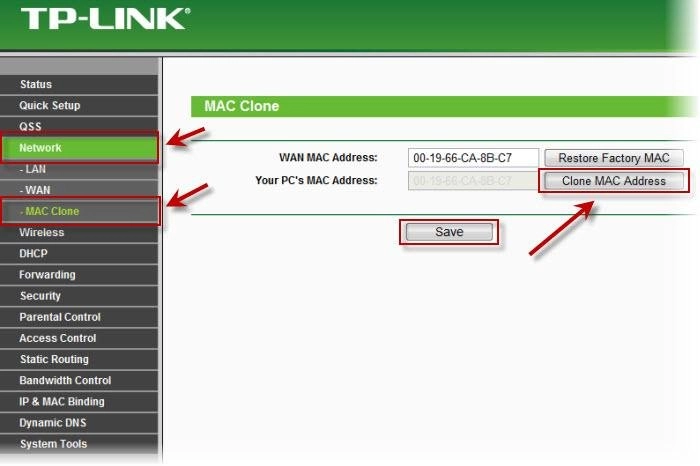
Если роутер подключился к провайдеру и раздает интернет, то можно продолжать настройку. Чтобы проверить, раздает ли роутер интернет, просто попробуйте зайти на любой сайт с компьютера, которым вы настраиваете роутер (который подключен в роутер в порт LAN)
Настройка Wi-Fi сети на TL-WR841N(d) и установка пароля на Wi-Fi
Для настройки Wi-Fi нужно открыть на странице настроек вкладку Wireless — Wireless Settings. На этой странице нам нужно в поле Wireless Network Name придумать и записать имя для вашей Wi-Fi сети, и в выпадающем меню Region выбрать страну где вы живете. Остальные настройки, оставьте как у меня на скриншоте ниже.
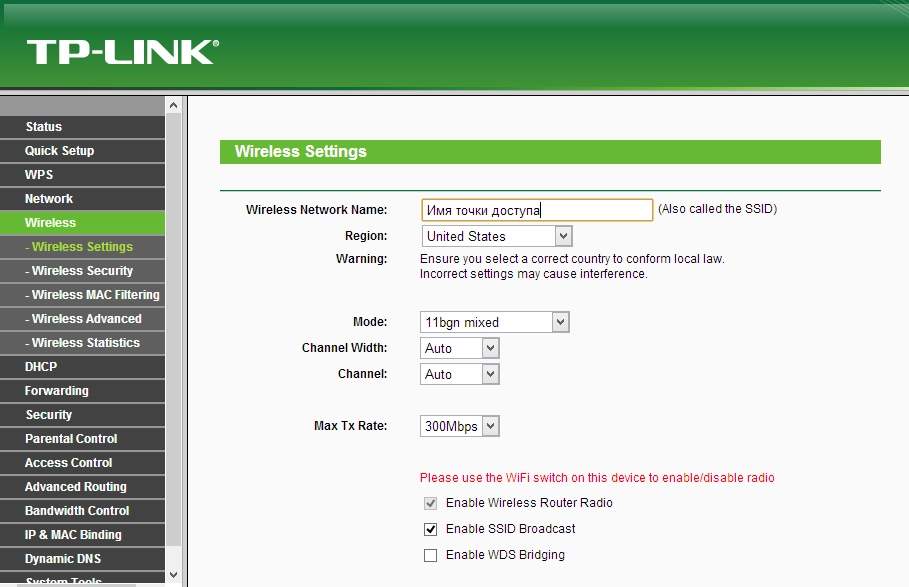
Не забудьте сохранить настройки, нажав на кнопку Save.
Что бы защитить нашу беспроводную сеть паролем, перейдите на вкладку Wireless — Wireless Security. Там нужно выделить тип безопасности WPA/WPA2 — Personal(Recommended).
В поле PSK Password придумайте и запишите пароль, который будет защищать вашу Wi-Fi сеть.
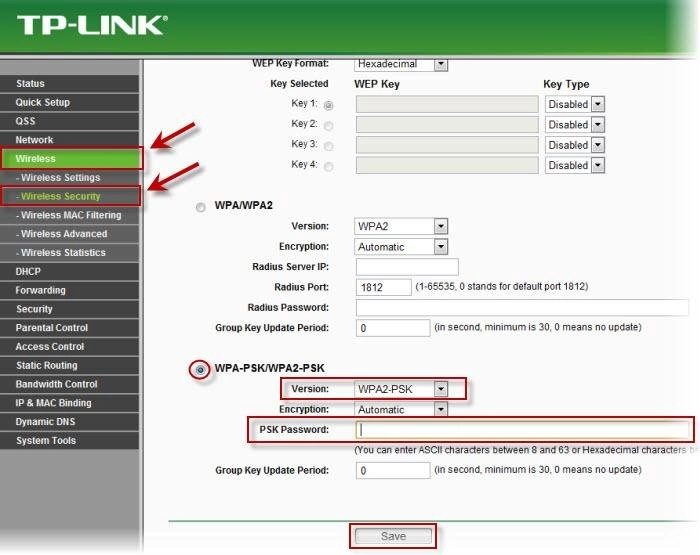
Сохраните настройки нажав кнопку Save.
Смена стандартного пароля пользователя admin
Пока мы находимся в настройках Tp-link TL-WR841N, советую сразу же сменить стандартный пароль, который установлен для защиты настроек вашего роутера. Что бы все, кто будет подключатся к вашей сети, не смогли заходит в настройки роутера и менять их (например мы дали пароль от Wi-Fi соседу/другу).
Откройте вкладку System Tools — Password. Укажите сначала старые имя пользователя и пароль (по умолчанию — admin). Затем, ниже укажите новое имя пользователя (можно оставить admin) и новый пароль. Советую где-то записать этот пароль, что бы не забыть. Сохраните настройки кнопкой Save.

Вот и все, настройка маршрутизатора Tp-link TL-WR841N завершена.
Осталось только перезагрузить роутер. Это можно сделать отключением/включением питания, или из настроек, на вкладке System Tools — Reboot, нужно нажать на кнопку Reboot.
После настройки, и перезагрузки, появится Wi-Fi сеть, с именем, которое мы установили в процессе настройки. А для подключения к беспроводной сети, используйте пароль, который мы так же установили при настройке роутера.
Спасибо за внимание! До новых встреч!
Источник: sysadmin-note.ru
Роутер TP-LINK TL-WR841N – бюджетная модель с качественной комплектацией

Создание домашней интернет-сети не обходится без модема или роутера, которые будут служить проводником сигнала и обеспечивать стабильное подключение. Купить и подключить оборудование абонент может самостоятельно, предварительно изучив инструкцию или поставить автоматическую настройку. Среди производителей роутеров особенно выделяется компания ТП-Линк, которая полюбилась пользователям соотношением цены и качества выпускаемых ею моделей. Маршрутизатор TP Link TL WR841N – устройство, относящееся к бюджетной категории, но при этом имеющее много достоинств и разнообразных функций. Чтобы использовать устройство на максимум возможностей, необходимо его правильно подключить и настроить.
Содержание
- Обзор роутера TP-LINK TL-WR841N
- Роутер ТП-Линк 841: технические характеристики
- Комплектация
- Функционал устройства
- Первое подключение, подготовка к настройке
- Как зайти в интерфейс настроек
- Создание интернет-подключения
- Подключение L2TP
- Настройка PPPoE
- Настройка PPTP
- Включение статического IP
- Настройка дополнительных параметров роутера
- Создание Wi-Fi сети
- Подключение цифрового ТВ
- Подходит ли TP-LINK TL-WR841N в качестве репитера
- Заключение
Обзор роутера TP-LINK TL-WR841N
На первый взгляд, роутер TP Link TL WR841N очень похож дизайном на другие модели того же производителя – белый округлый корпус, черные антенны, надпись посреди корпуса. Но несмотря на свою внешнюю похожесть с другими моделями, роутер 841 отличается мощными техническими характеристиками, которые выгодно выделяют его. Отдельно стоит отметить способность создавать сеть, поддерживающую скорость до 300 Мбит в секунду.
Роутер ТП-Линк 841: технические характеристики
Роутер от ТП-Линк работает с обычной для Wi-Fi сетей частотой в 2,4 ГГц, также подключается к сетям стандарта 802.11 b/g/n. Встроенное ядро маршрутизатора работает на тактовой частоте 4 ГГц, а объем встроенной памяти составляет солидные 32 Гб. На задней стороне корпуса расположены 4 LAN-порта, которые могут поддерживать работу сети со скоростью до 100 Мбит в секунду – этого хватит, чтобы одновременно были подключены пять устройств.
Роутер разработан с двумя пространственными потоками, а максимальная скорость раздачи составляет 300 Мбит/с. Две встроенные антенны раздают фиксированный сигнал с усилением 5 дБи. Для бюджетного устройства технические характеристики отвечают установленному стандарту и обеспечивают хорошую скорость.
Комплектация
Продается маршрутизатор ТР Link 841 со стандартной комплектацией от компании – само устройство, блок питания, кабель для подключения к компьютеру, инструкция, другие документы и диск с ПО.
Читайте так же: Широкополосное подключение к интернету: описание технологии
На самой коробке можно найти много полезной информации об устройстве:
- описание модели;
- перечень возможностей роутера;
- картинка с внешним видом устройства;
- системные требования;
- комплектация.
Функционал устройства
Подключить и настроить роутер можно после того, как абонент разобрался с тем, для чего ему необходимо устройство.
Роутер TL может использоваться для таких режимов работы:
- обычный Wi-Fi маршрутизатор;
- усилитель сигнала (репитер);
- в виде точки доступа;
- WISP точка доступа;
- проводник для цифрового ТВ.
Роутер может быть использован для подключения в режиме MIMO – от устройства исходит два разных сигнала (по количеству антенн). Если у модели есть 2 и больше антенн, то поток может быть разделен на разные пути передачи данных.
Первое подключение, подготовка к настройке
При первом подключении роутера к сети не возникает никаких проблем, ведь сам процесс максимально прост – нужно подключить блок питания в розетку, к ВАН порту подключить кабель от провайдера и соединить роутер с компьютером вторым кабелем из коробки. Стандартный кабель чаще всего маленького размера, если нужен длинный провод, то его нужно купить самостоятельно.
После манипуляций с подсоединением нужно нажать на задней панели кнопку включения, подождать несколько секунд, пока не загорится индикатор. Первый этап можно считать пройденным.
Как зайти в интерфейс настроек
Что начать обновление роутера и его настройку нужно попасть в интерфейс настроек. Вход осуществляется просто – нужно перейти в один из установленных на ПК браузеров и ввести в адресной строке такой адрес – 192.168.0.1. После перехода появится новое меню, в котором нужно вписать логин и пароль для активации доступа.
Посмотреть такую информацию можно на специальной наклейке, расположенной на корпусе роутера. Обычно используются стандартные данные для входа – admin/admin. После подтверждения доступа появится новый интерфейс, в котором можно создавать и изменять подключение, обновить настройки.
Создание интернет-подключения
Воспользовавшись Мастером настройки в веб-интерфейсе, можно запустить автоматический, полуавтоматический или ручной процесс создания сети. Перед тем, как начать настраивать все доступные подключения нужно быть уверенным, что услуги провайдера оплачены и тариф активирован. Также нужно проверить, все ли провода подключены и находятся на своем месте.
Читайте так же: Как выбрать тюнер для цифрового телевидения
Подключение L2TP
L2TP подключение – это разновидность VPN-подключения с шифрованным трафиком. Обычно такое подключение активно настраивается в технических и других компаниях, офисах, но по желанию можно подключить и дома.
Для этого нужно:
- Зайти в веб-интерфейс настроек.
- Перейти во вкладку WAN и в поле «тип подключения» установить значение L2TP.
- Графы с логином и паролем нужно заполнить теми данными, которые прописаны в договоре с оператором.
- При использовании статического IP нужно также провести его настройку перед сохранением.
- Во вкладке с режимами подключения нужно выбрать режим ВАН подсоединения и сохранить данные.
После сохранения изменения вступят в силу, и подключение будет обновлено.
Настройка PPPoE
PPPoE подключение к интернету – это самое распространенное подключение из всех существующих видом. Поэтому настройку такого вида нужно знать каждому пользователю. Настройка PPPoE сама простая, для этого нужно лишь перейти в настройки роутера, перейти во вкладку «WAN», выбрать нужный тип подключения и ввести логин/пароль, предоставленные провайдером. При подключении ТВ-приставки к роутеру нужно включить динамический или статический IP адрес.
Настройка PPTP
Подключение типа PPTP не отличается по настройкам от рассмотренного ранее типа L2TP. Стоит понимать, что такое подключение оказывает самую большую нагрузку на процессор роутера ТП Линк 841.
Единственное отличие в настройке – это появление новых полей для заполнения, которые могут привести абонента в ступор. Графа Server IP Address заполняется с помощью договора с провайдером – вписывается адрес сервера из документа.
Включение статического IP
Статический адрес нужен в тех случаях, когда абонент хочет подключаться к домашней сети без постоянного ввода логина и пароля.
После того, как была создана новая сеть нужно настроить IP:
- в настройках выбрать вкладку «WAN подключения»;
- в пункте «соединения» включить соединение по статическому адресу;
- заполнить появившиеся поля – сетевой адрес, маску подсети и адрес для шлюза (вся информация есть в договоре);
- в случае, если используются другие DNS адреса, то ниже нужно ввести и их;
- сохранить все изменения и выйти из интерфейса.
Настройка дополнительных параметров роутера
После того, как пользователь решил проблему с настройками основных параметров, выбора режима и типа подключения, можно переходить к установке дополнительных функций. В случае возникновения ошибок можно провести сброс всех примененных ранее настроек до заводских, обновить версию прошивки.
Читайте так же: Качественное интернет-соединение в Железнодорожном
Создание Wi-Fi сети

Настройка точки доступа Wi-Fi позволит подключаться к интернету, который раздает роутер, другими устройствами (смартфонами, планшетами, ноутбуками).
Для настройки точки доступа нужно:
- перейти в интерфейс настроек роутера в браузере;
- выбрать раздел Wireless/Беспроводные сети и перейти в меню настройки;
- в графе SSID нужно вписать имя пользователя, а в поле регион указать страну;
- сохранить первоначальные настройки, перед тем, как переходить к другим действиям;
- во вкладке Wireless Security нужно выбрать тип шифрования сети – это может быть WPA/WPA2;
- в последней графе нужно вписать придуманный пароль для подключения к сети.
После сохранения прописанных настроек нужно перезагрузить устройство.
Подключение цифрового ТВ
Роутер ТП Линк 841 поддерживает подключение функции IPTV или цифрового ТВ. К порту на задней панели можно подключить ТВ-приставку, Смарт-приставку или медиаплеер.
Пошаговая инструкция выглядит таким образом:
- зайти в интерфейс настроек;
- выбрать пункт «Мост»/IPTV и перейти в него;
- из предложенного списка нужно указать сетевой порт, куда будет подключена приставка;
- сохранить настройки.
Подходит ли TP-LINK TL-WR841N в качестве репитера
Использование дополнительного роутера для создания масштабного покрытия сетью – это распространенная практика в помещениях с большой площадью или крупных офисах/торговых центрах. К сожалению, Роутер TP-LINK TL-WR841N не поддерживает режим репитера, а значит не может быть использован для увеличения зоны покрытия интернетом в офисе или большой квартире.
Заключение
Согласно отзывам пользователей, роутер TP Link TL WR841N – это модель, которую можно приобрести за небольшую цену, но при этом ее технические характеристики находятся на высоте. Устройство отличается надежной сборкой, хорошим охлаждением, которое не позволяет модели выключаться от перегрева и стабильным сигналом. Из минусов можно выделить отсутствие USB-порта, из-за чего многие возможности становятся недоступными.
Источник: internetsim.ru